Как да добавите/редактирате/изтриете подпис в Outlook Web App (OWA)?
Често срещано е създаването и присвояването на подписи в Outlook. Но знаете ли как да добавите подпис в Outlook Web App? А какво ще кажете за редактиране или изтриване на подписа в OWA? Тази статия ще завърши вашите пъзели!
Добавяне/редактиране/изтриване на подпис в Outlook Web App (OWA)
- Автоматизирайте изпращането на имейл с Автоматично CC/BCC, Автоматично препращане по правила; изпрати Автоматичен отговор (Извън офиса) без да е необходим сървър за обмен...
- Получавайте напомняния като BCC Предупреждение когато отговаряте на всички, докато сте в списъка BCC, и Напомняне при липсващи прикачени файлове за забравени прикачени файлове...
- Подобрете ефективността на имейл с Отговор (на всички) с прикачени файлове, Автоматично добавяне на поздрав или дата и час в подпис или тема, Отговорете на няколко имейла...
- Опростете изпращането на имейл с Извикване на имейли, Инструменти за прикачване (Компресиране на всички, автоматично запазване на всички...), Премахване на дубликати, и Бърз доклад...
 Добавяне/редактиране/изтриване на подпис в Outlook Web App (OWA)
Добавяне/редактиране/изтриване на подпис в Outlook Web App (OWA)
За добавяне, редактиране или изтриване на подпис в Outlook Web App, моля, направете следното:
1. Влезте в Outlook Web App на уеб страницата.
2. кликване Настройки![]() > Настроики в горния десен ъгъл. Вижте екранна снимка:
> Настроики в горния десен ъгъл. Вижте екранна снимка:

3. Продължете, за да щракнете върху Настройки в лявата лента въведете съдържанието на вашия подпис в имейл подпис и след това щракнете върху Save бутон в долната част на тази уеб страница.
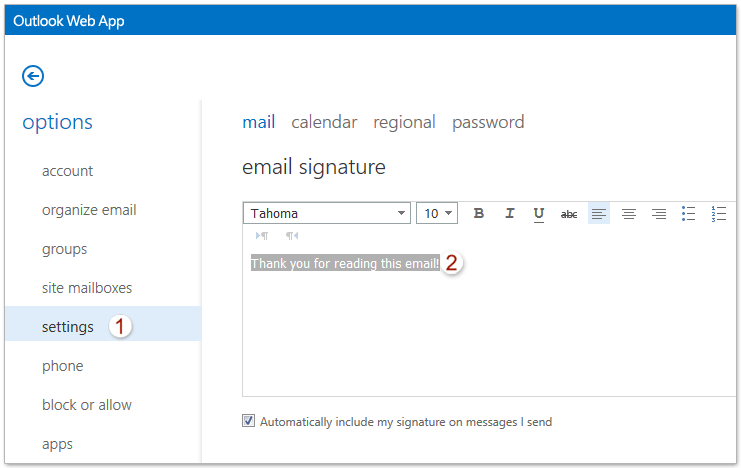
Забележки:
(1) Не е задължително да проверите Автоматично включване на моя подпис в съобщението, което изпращам опция;
(2) За редактиране на подписа, моля, променете подписа в имейл подпис кутия; за изтриване на подписа, моля, изтрийте цялото съдържание в имейл подпис кутия директно.
(3) За да добавите подпис към съставяне на имейл, моля, щракнете върху Повече > поставете подпис над имейла. Вижте екранна снимка:

 Свързани статии
Свързани статии
Задаване на съобщения (извън офиса) в Outlook Web App
Променете паролата за влизане в Outlook Web App (OWA)
Добавяне на контакти към група за разпространение в Outlook Web App (OWA)
Най-добрите инструменти за продуктивност в офиса
Kutools за Outlook - Над 100 мощни функции, за да заредите вашия Outlook
🤖 AI Mail Assistant: Незабавни професионални имейли с AI магия - с едно щракване до гениални отговори, перфектен тон, многоезично владеене. Трансформирайте имейла без усилие! ...
📧 Автоматизиране на имейли: Извън офиса (налично за POP и IMAP) / График за изпращане на имейли / Автоматично CC/BCC по правила при изпращане на имейл / Автоматично пренасочване (разширени правила) / Автоматично добавяне на поздрав / Автоматично разделяне на имейлите с множество получатели на отделни съобщения ...
📨 Управление на Email: Лесно извикване на имейли / Блокиране на измамни имейли по теми и други / Изтриване на дублирани имейли / подробно търсене / Консолидиране на папки ...
📁 Прикачени файлове Pro: Пакетно запазване / Партидно отделяне / Партиден компрес / Автоматично запазване / Автоматично отделяне / Автоматично компресиране ...
🌟 Магия на интерфейса: 😊 Още красиви и готини емотикони / Увеличете продуктивността на Outlook с изгледи с раздели / Минимизирайте Outlook, вместо да затваряте ...
???? Чудеса с едно кликване: Отговорете на всички с входящи прикачени файлове / Антифишинг имейли / 🕘Показване на часовата зона на подателя ...
👩🏼🤝👩🏻 Контакти и календар: Групово добавяне на контакти от избрани имейли / Разделете група контакти на отделни групи / Премахнете напомнянията за рожден ден ...
Над 100 Характеристики Очаквайте вашето проучване! Щракнете тук, за да откриете повече.

